“A su dispositivo le faltan correcciones importantes de seguridad y calidad”
¿Se enfrenta al problema A su dispositivo le faltan correcciones importantes de seguridad y calidad al intentar descargar una actualización de Windows?
-s-
Este error ocurre cuando Windows intenta descargar e instalar una actualización en su PC pero no puede ejecutar la operación, le podemos decir que este problema ocurre principalmente debido a un servicio desactualizado Actualización de estado, o puede haber errores en los archivos del sistema.
En este artículo, solucionaremos el problema de Faltan importantes correcciones de seguridad y calidad en su dispositivo y le brindaremos las mejores soluciones.

Lea también:
¿Cómo reparar su dispositivo falta un error importante de corrección de seguridad y calidad?
-s-
Mientras lo haremos corrija este error causado por SSU desactualizado o Actualización de estado del servicio a continuación, también decirle por qué puede ser causado en primer lugar.
Estas son algunas de las posibles razones por las que este error ocurre en su extremo:
Instalación incorrecta de actualizaciones Errores en actualizaciones recientes Actualización de estado de servicio obsoleto Corrupción de archivo de sistema Malware InfecciónLa aplicación de terceros que bloquea las actualizaciones
Ahora que conocemos todas las posibles causas de este error en su PC, le indicaremos los pasos para solucionarlo.
1. Ejecute el Solucionador de problemas de actualizaciones de Windows
Dado que este error se debe a que Windows Update no se descarga correctamente, primero ejecutaremos el Solucionador de problemas de actualizaciones de Windows y veremos si puede solucionar el error.
Para hacer esto, presione Windows + I para iniciar Configuración, haga clic en Actualización y seguridad y vaya a la sección Solución de problemas.  Ahora, elija Solucionador de problemas adicionales y haga clic en Actualización de Windows. Haga clic en Ejecutar el solucionador de problemas, deje que se ejecute y compruebe los resultados. Si encuentra una solución , el solucionador de problemas también le pedirá que aplique la solución.
Ahora, elija Solucionador de problemas adicionales y haga clic en Actualización de Windows. Haga clic en Ejecutar el solucionador de problemas, deje que se ejecute y compruebe los resultados. Si encuentra una solución , el solucionador de problemas también le pedirá que aplique la solución.
2. Habilite la configuración de telemetría
Debe habilitar la configuración de telemetría para descargar una actualización de Windows porque es una forma en la que puede enviar datos de uso a Microsoft.
-s-
Para habilitar la configuración de telemetría, siga estos pasos:
Presione Windows + R al mismo tiempo e ingrese gpedit.msc. Una vez que  Ahora, vaya a Componentes de Windows > Recopilación de datos y versión preliminar y luego haga doble clic en Permitir telemetría.
Ahora, vaya a Componentes de Windows > Recopilación de datos y versión preliminar y luego haga doble clic en Permitir telemetría. 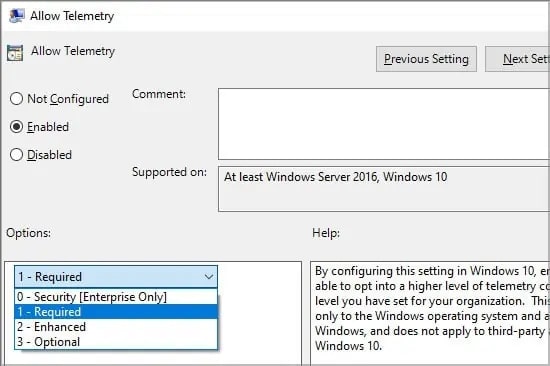 Haga clic en Permitido y también seleccione 1 – Obligatorio en Opciones. Haga clic en Aceptar y Aplicarpara aplicar los cambios y luego cerrar el Editor.
Haga clic en Permitido y también seleccione 1 – Obligatorio en Opciones. Haga clic en Aceptar y Aplicarpara aplicar los cambios y luego cerrar el Editor.
3. Restablecer los servicios de actualización de Windows
Sus archivos de los servicios de actualización de Windows pueden estar dañados, razón por la cual está recibiendo el error mencionado anteriormente en su PC. Tendremos que restablecer los servicios de actualización de Windows a través del símbolo del sistema para reparar estos archivos dañados.
Siga los pasos que se mencionan a continuación para restablecer los servicios de actualización de Windows:
Escriba Símbolo del sistema en la barra de búsqueda dentro del menú Inicio y haga clic en Ejecutar como administrador. Haga clic en Sí si se le solicita e ingrese los comandos que mencionamos a continuación uno por uno en la ventana CMD. net stop wuauserv net stop bits net stop appidsvc net stop cryptsvc Copie y pegue la siguiente línea en la ventana CMD y presione Entrar. Ren %systemroot%\SoftwareDistribution SoftwareDistribution.old Una vez más, copie y pegue los siguientes comandos uno por uno en la ventana CMD y asegúrese de presionar Enter después de cada comando. net start wuauserv net start bits net start appidsvc net start cryptsvc Ahora puede verificar las actualizaciones de Windows y sus errores deberían corregirse.
4. Vuelva a instalar la actualización de seguridad de Windows más reciente
La mejor manera de solucionar el problema”A su dispositivo le faltan correcciones importantes de seguridad y calidad”es reinstalar la actualización de seguridad de Windows más reciente. Pero antes de eso, también debemos desinstale la última actualización que instalamos en nuestra PC porque también podría tener errores.
Para hacer esto, siga los pasos que se mencionan a continuación:
Presione Windows + I simultáneamente para abra Configuración y luego haga clic en Seguridad y actualización. Ahora, haga clic en Actualización de Windows y haga clic en Ver historial de actualizaciones.Después de eso, haga clic en Desinstalar actualizaciones, como se ve en la imagen a continuación.  Aparecerá una nueva ventana, como vemos a continuación, donde debe hacer clic con el botón derecho en la última actualización de seguridad de Windows instalada en la PC. Desde allí, haga clic en Desinstalar y su última Se desinstalará la actualización de Windows. Ahora, reinicie su PC y verifique la actualización de Windows para obtener la última recibida en su computadora y luego descárguela e instálela en el dispositivo.
Aparecerá una nueva ventana, como vemos a continuación, donde debe hacer clic con el botón derecho en la última actualización de seguridad de Windows instalada en la PC. Desde allí, haga clic en Desinstalar y su última Se desinstalará la actualización de Windows. Ahora, reinicie su PC y verifique la actualización de Windows para obtener la última recibida en su computadora y luego descárguela e instálela en el dispositivo.
Una vez que todo esté hecho, sus problemas deberían solucionarse porque hemos desinstalado y reinstalado la última actualización, lo que podría haber causado este problema en primer lugar.
5. Comprueba los Servicios de transferencia inteligente en segundo plano
Windows usa los Servicios de transferencia inteligente en segundo plano, también conocidos como BITS, para descargar actualizaciones a tu sistema. Si este servicio no se está ejecutando, las actualizaciones no se pueden descargar al sistema, así que asegúrese de que esté habilitado en su PC.
Para hacerlo, siga estos pasos:
Presione Windows + R, e ingrese services.msc, abra Services, y localice Background Intelligent Transfer Services.  Ahora, verifique si los servicios se están ejecutando o no. Si no se están ejecutando, seleccione Iniciar, presione Aplicar, y luego Aceptar para cerrar el ventana. Ahora, reinicia tu PC y verás que tus actualizaciones de Windows han comenzado a descargarse.
Ahora, verifique si los servicios se están ejecutando o no. Si no se están ejecutando, seleccione Iniciar, presione Aplicar, y luego Aceptar para cerrar el ventana. Ahora, reinicia tu PC y verás que tus actualizaciones de Windows han comenzado a descargarse.
Conclusión
En este artículo, hemos mencionado todo sobre el problema”A su dispositivo le faltan correcciones importantes de seguridad y calidad”, desde cómo se origina hasta cómo puede solucionarlo en su PC. Debe seguir todos los pasos mencionados en este artículo, y estamos seguros de que al menos una de estas correcciones lo ayudará a resolver el problema.
Infórmenos qué solución lo ayudó a resolver el problema, ya que sepa que todos tienen un caso de uso diferente, y es posible que la misma solución no se aplique a todos.
Comparta este artículo con sus amigos que usan Windows y enfrentan el mismo problema para que también puedan terminar con su miseria.
—


